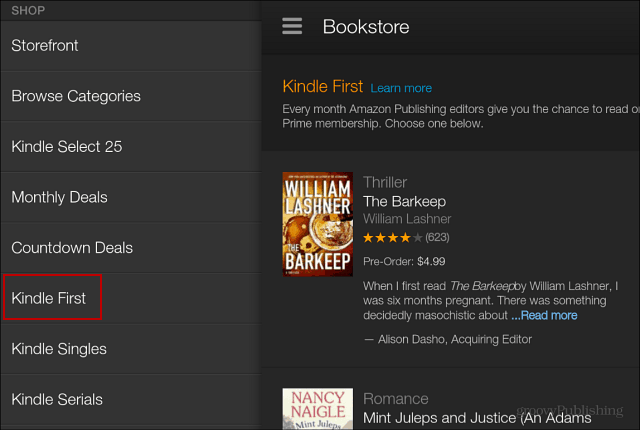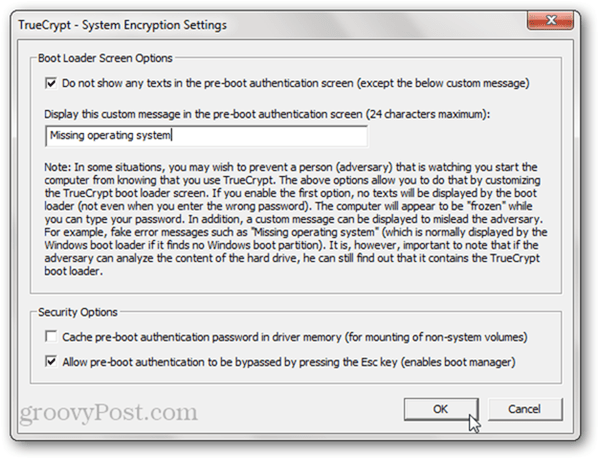Come riprodurre una presentazione di foto in Windows 10 da Esplora file
Microsoft Windows 10 / / March 19, 2020
Ultimo aggiornamento il

Sebbene non corrisponda alle versioni precedenti, in Windows 10 puoi comunque riprodurre una presentazione di immagini da Esplora file. Ecco come.
Nelle versioni precedenti di Windows, a partire da Millenium Edition o Windows ME per quelli di voi troppo giovani per ricordare quella debacle, è possibile riprodurre una presentazione delle immagini nella cartella Immagini. Con Windows 10, le cose sono cambiate un po ', ma puoi comunque riprodurre una presentazione di immagini da Esplora file. Ecco come scegliere le immagini desiderate e avviare la presentazione tramite l'interfaccia della barra multifunzione aggiornata.
Riproduci una presentazione di immagini in Windows 10
Per avviare facilmente una presentazione di tutte le immagini in una cartella, aprire la cartella che contiene le immagini desiderate, quindi selezionare la prima immagine dalla cartella. Viene chiamata una nuova sezione gialla Strumenti immagine apparirà nella barra multifunzione sopra la scheda Gestisci; cliccaci sopra.
Lì vedrai alcune nuove opzioni e nella sezione Visualizza. Clicca su Presentazione per iniziare una presentazione di tutte le immagini nella cartella. Tieni presente che se non selezioni nessuna delle immagini nella cartella non sarai in grado di avviare una presentazione.

Puoi anche avviare una presentazione con solo le immagini specifiche in una cartella che desideri utilizzare. Per selezionare le immagini nella cartella desiderata, tenere premuto il Ctrl o Cambio tasto sulla tastiera per selezionare le immagini che si desidera utilizzare. Questo ti darà lo stesso Strumenti immagine opzione nella scheda Gestisci con l'opzione per avviare una presentazione.
Una volta avviata la presentazione, è possibile fare clic con il pulsante destro del mouse su una delle immagini visualizzate e controllare la riproduzione, modificare la velocità o uscire dalla presentazione.
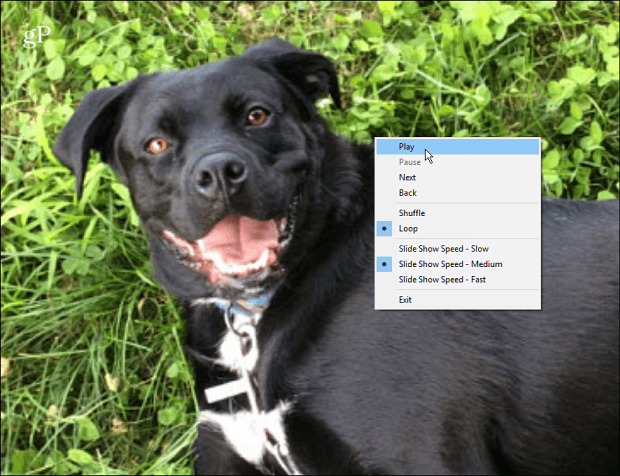
Ricorda che questo mostrerà solo le immagini statiche in Esplora file. Se desideri strumenti più sofisticati, dai un'occhiata al built-in Foto app o la prossima funzionalità di Windows 10, Story Remix, che ti consentirà di modificare e combinare anche immagini e file video. In alternativa, puoi sempre utilizzare un'app di terze parti come IrfanView che offre anche opzioni di presentazione più personalizzabili.
Usi l'opzione Presentazione in Esplora file di Windows 10 o preferisci un'app di terze parti? Lascia un commento qui sotto e facci sapere come ti piace mostrare le immagini sul tuo PC.